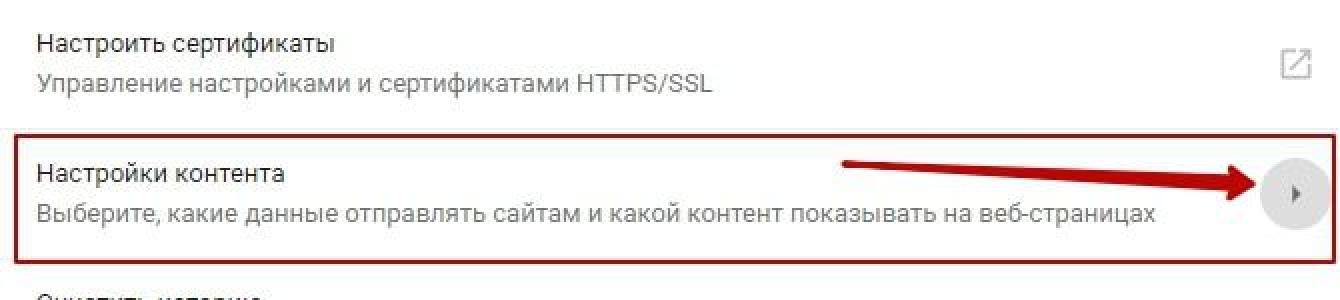თუ იყენებთ საიტებს Flash კონტენტით, მაშინ ნაკლებად სავარაუდოა, რომ მოგეწონოთ Chrome-ის ინოვაცია. მოდით გაერკვნენ, თუ როგორ უნდა დააკონფიგურიროთ Flash შინაარსის ჩვენება.
რატომ არ ჩანს Flash ვიდეო?
პოპულარული 2017 წლის დასაწყისში Google ბრაუზერი Chrome-მა დაიწყო Flash-ის კონტენტის დაბლოკვა ვებ გვერდებზე. ეს ღონისძიება წინასწარ იყო ცნობილი. ამრიგად, პროგრამული უზრუნველყოფის გიგანტმა აიძულა ვებსაიტების შემქმნელები დაეტოვებინათ მოძველებული, დაუცველი ტექნოლოგია უფრო თანამედროვე HTML5 მარკირების სასარგებლოდ, რაც უზრუნველყოფს უფრო დიდ შესაძლებლობებს. თუმცა, ბევრი დიდი პორტალი არ ჩქარობს გამოყენების მიტოვებას Flash Playerასე რომ, ჩვეულებრივი მომხმარებლებისთვის ხშირად ჩნდება კითხვა, თუ როგორ უნდა ჩართოთ კონტენტი, რომელიც დაბლოკილია ბრაუზერის მიერ ნაგულისხმევად.
უფასო ონლაინ კურსი "კომფორტული Gmail"
ვიზუალური ვიდეო ინსტრუქციების სერია მნიშვნელოვნად გაამარტივებს და დააჩქარებს თქვენს ყოველდღიურ მუშაობას ელექტრონული ფოსტით. მას შემდეგ რაც ისწავლით, გამოიყენეთ იგი ყოველდღე!
ზოგიერთ შემთხვევაში, შესაძლებელია დააწკაპუნოთ დაბლოკილ შინაარსზე და მაუსის მარჯვენა ღილაკით კონტექსტური მენიუაირჩიეთ ვარიანტი Flash შინაარსის გასააქტიურებლად. თუმცა, ეს ყოველთვის ასე არ არის. ფანჯრის ზოგიერთი საიტი დაბლოკილი შინაარსით მომხმარებლებს სთხოვს დააინსტალირონ უახლესი ვერსია Flash Player, მაშინაც კი, თუ ის უკვე დაინსტალირებულია მოწყობილობაზე (შესაბამისად, შემდეგი ინსტალაციის შემდეგ სიტუაცია არანაირად არ იცვლება). აქედან გამომდინარე, ჩნდება არჩევანი - ან ჩართოთ Flash შინაარსი Google Chromeნაგულისხმევად, ან იფიქრეთ სხვა ბრაუზერზე გადასვლაზე. მეორე ვარიანტი არც თუ ისე შორსმჭვრეტელია, მხოლოდ იმიტომ, რომ წამყვანმა ბრაუზერებმა, როგორიცაა Mozilla Firefox და Microsoft Edge, ასევე გამოაცხადეს, რომ ისინი მალე დაიწყებენ მოძველებული ტექნოლოგიის დაბლოკვას.
როგორ ჩართოთ Flash
ამისთვის ჩართეთ Flashნაგულისხმევი კონტენტი თქვენ უნდა გადახვიდეთ თქვენი ბრაუზერის პარამეტრებში. Google Chrome-ში ისინი იხსნება ფანჯრის ზედა მარჯვენა კუთხეში სამი წერტილის მქონე ხატზე დაწკაპუნებით, რასაც მოჰყვება კონტექსტური მენიუდან „პარამეტრების“ პუნქტის არჩევა.
შემდეგი, გვერდზე, რომელიც იხსნება პარამეტრებით ბოლოში, თქვენ უნდა დააჭიროთ ბმულს "Advanced" (ადრე "ჩვენება დამატებითი პარამეტრები"). ჩვენ ვპოულობთ ერთეულს სახელწოდებით "შინაარსის პარამეტრები". დააწკაპუნეთ და აირჩიეთ შემდეგ გვერდზე ფლეში.

ან ძველ ინტერფეისში.

დაყენების სამი ვარიანტია ხელმისაწვდომი. პირველი ჟღერს, როგორც "Block Flash on sites" და ნაგულისხმევად ბლოკავს კონტენტს. თუ სლაიდერს მარჯვნივ გადააადგილებთ, მნიშვნელობა შეიცვლება „ყოველთვის იკითხე“, რაც საშუალებას მოგცემთ ჩართოთ ფლეშ შინაარსი კონტექსტური მენიუდან საჭიროების შემთხვევაში.
პუნქტები „დაბლოკვა“ და „ნებადართული“ საშუალებას გაძლევთ დაამატოთ საიტების სია, სადაც Flash კონტენტი დაიბლოკება ნაგულისხმევად ან, პირიქით, ჩართული იქნება, შესაბამისად. უბრალოდ გამოიყენეთ ღილაკი „დამატება“ „ნება“ ბლოკში და შეიყვანეთ იმ საიტების მისამართები, რომლებსაც ენდობით.

ან ძველ ინტერფეისში.

ფანჯარა Flash ანიმაციის დაბლოკვის გამონაკლისების დასამატებლად.

გამონაკლისების დამატებისას Chrome გთავაზობთ დამატებით გამოიყენოთ [*.] პრეფიქსი, რომელიც დამატებით საშუალებას მოგცემთ ჩართოთ Flash კონტენტი მესამე დონის ყველა ჩადგმულ დომენზე. მაგალითად, [*.]ntvplus.ru დაუშვებს ანიმაციას მთავარ დომენზე, ისევე როგორც ქვედომენებზე, როგორიცაა sport.ntvplus.ru.
სასურველ საიტებზე გამონაკლისების დამატების შემდეგ Flash-მა უნდა იმუშაოს. საჭიროების შემთხვევაში, განაახლეთ გვერდი ქეშირებული შინაარსით გასუფთავებული კლავიატურის მალსახმობის დაჭერით Ctrl + F5.
საბოლოო ვერსია. თუმცა, უსაფრთხოების მიზეზების გამო, დეველოპერებმა გამორთეს მისი ავტომატური გაშვება. ლოგიკური იყო ერთი ღილაკის გაკეთება გვერდზე Flash-ის კონტენტის დასაწყებად, მაგრამ დეველოპერებმა ის დამალეს ისე, რომ მეგობრის დახმარების გარეშე ვერ იპოვნეთ.
როგორ ჩართოთ Flash Player Google Chrome-ში: ბრაუზერის დანამატები
მოდულის წინააღმდეგ ბრძოლაში Google-ის მკაცრი პოლიტიკის გამო, მე ვაქვეყნებ მუშაობის მიმდინარე მეთოდს, რათა ის იმუშაოს. მინდა განვმარტო, რომ მუდმივი ცვლილებების გამო, გთხოვთ, დაწეროთ კომენტარებში, შესაძლებელი იყო თუ არა Chrome-ში Flash Player-ის გაშვება.
სტატიაში უკვე ნათქვამია, რომ პირველ რიგში, საჭირო გვერდზე თქვენ უნდა დაუშვათ მოდულის გაშვება. დააწკაპუნეთ ხატულაზე საიტის მისამართის გვერდით და მიეცით Flash Player-ის გაშვების უფლება ამ რესურსზე. მაგრამ საიტის ნებადართული საიტების სიაში დამატების შემდეგაც, თქვენ იხილავთ შეტყობინებას "როდესაც დახურავთ ბრაუზერს, Adobe Flash Player პარამეტრები აღდგება" ზედა და ყოველთვის, როცა Google Chrome-ს ხელახლა გაუშვით, გაიმეორებთ ამას. ისევ პროცედურა.
პრობლემა მოგვარებულია ამ გზით:
- მისამართების ზოლში ჩაწერეთ chrome://flags/#enable-ephemeral-flash-permissions
- თუ პირველი პუნქტი არ მუშაობდა, ჩაწერეთ chrome://flags/ და იპოვეთ პუნქტი „Ephemeral Flash Permissions-ის ჩართვა“
- ჩვენ მას გადავიყვანთ ინვალიდის მდგომარეობაში
- დააჭირეთ ღილაკს გადატვირთეთ ახლა
- გამონაკლისს ვამატებთ ყველა საჭირო საიტს: ახლა მოდული ყოველთვის იმუშავებს მათზე


იმისათვის, რომ შეძლოთ Flash-ის გამოყენება Google Chrome-ში, თქვენ უნდა ჩართოთ Flash Player შემდეგნაირად:

როგორ ჩართოთ Flash Player Google Chrome-ში
ყურადღება!!!
მათთვის, ვისი მისამართიც მიუწვდომელია დანამატები:
ახალ Chrome-ში Flash Player-ის გაშვების ნებართვა გაცემულია chrome://settings/content
ფანჯარაში, რომელიც იხსნება, იპოვეთ Flash სათაური და შეამოწმეთ " Flash-ის დაშვება საიტებზე«.
- და განაახლეთ იგი უახლეს ვერსიაზე.
- საიტის სახელით მარჯვენა მხარეიპოვეთ თავსატეხის ხატულა, დააწკაპუნეთ მასზე და აირჩიეთ "ნება".
- თუ თქვენ ხართ საიტზე მწვანე ფერის " უსაფრთხო კავშირი"(როგორც ჩვენს ვებსაიტზე) ან დახურულ საკეტზე, შემდეგ დააწკაპუნეთ ხატულაზე - დააწკაპუნეთ ისრებზე Flash Settings-ის მარჯვნივ - დააყენეთ "Always Allow" - განაახლეთ გვერდი კლავიატურაზე F5 ღილაკის გამოყენებით.
ჩამოტვირთვა
თუ ზემოაღნიშნული ნაბიჯების შედეგად ის არ იწყება Google Chrome-ში, დააინსტალირეთ მოდულის უახლესი ვერსია ქვემოთ მოცემული ღილაკის გამოყენებით. შემდეგ კვლავ გაიმეორეთ პროცედურა.
ზოგიერთი პროგრამული უზრუნველყოფაშეუძლია განახლებების მიღება თითქმის ყოველკვირეულად, რაც საკმაოდ ხშირია ზოგიერთ სხვასთან შედარებით. ამის გამო, მომხმარებელს შეიძლება შეექმნას პრობლემები, თუ არ ექნება დრო მათი დაყენებისთვის. ამრიგად, Adobe Flash Player-ის მოძველებულმა ვერსიამ შეიძლება რაღაც მომენტში გამოიწვიოს შეცდომა, რომელიც აჩვენებს შეტყობინებას, რომ ის დაბლოკილია. სტატიაში გეტყვით, თუ როგორ უნდა განბლოკოთ Adobe მოდული Flash Player.
მეთოდი პირველი: დრაივერის განახლებების დაყენება
დრაივერის მოძველებული ვერსიები არის Adobe Flash Player-ში შეცდომების გამოჩენის პირველი მიზეზი. გამოსწორება საკმაოდ მარტივია. როგორც თქვენ ალბათ მიხვდით, საკმარისია აღჭურვილობისთვის პროგრამული უზრუნველყოფის უახლესი ვერსიის დაყენება. ყველაზე ხშირად, შეცდომა პირდაპირ კავშირშია აუდიო და ვიდეო აღჭურვილობის "შეშასთან", ასე რომ, პირველ რიგში, განაახლეთ ისინი. ეს შეიძლება გაკეთდეს სხვადასხვა გზით, ჩვენ გირჩევთ გამოიყენოთ სპეციალიზებული პროგრამული უზრუნველყოფა დრაივერების სისტემაში დასაყენებლად. ეს შეიძლება იყოს Driver Booster ან DriverPack Solution.
ეს იყო Adobe Flash Player მოდულის განბლოკვის პირველი გზა. თუ შედეგი არ გამოიღო, გადადით მეორეზე.
მეთოდი მეორე: დააინსტალირეთ ბრაუზერის განახლებები
თანაბრად, Flash Player შეცდომის მიზეზი შეიძლება იყოს მოძველებული ბრაუზერი. თუ ასეა, მაშინ უბრალოდ განაახლეთ იგი. IN სხვადასხვა ბრაუზერებიეს პროცესი ხორციელდება სხვადასხვა გზით. ახლა ჩვენ ვისაუბრებთ ორზე.
მიმდინარეობს Google Chrome-ის განახლება
იმისათვის, რომ განაახლოთ ცნობილი Google Chrome ბრაუზერი, თქვენ უნდა შეასრულოთ რამდენიმე მარტივი ნაბიჯი:
- გაუშვით თქვენი ვებ ბრაუზერი და გახსენით მენიუ ფანჯრის ზედა მარჯვენა კუთხეში სამი წერტილის ღილაკზე დაჭერით.
- მენიუში მიაქციეთ ყურადღება, გაქვთ თუ არა ინდიკატორი ფერადი წრის სახით. თუ კი, მაშინ ეს ნიშნავს, რომ არსებობს განახლებები. თუ წრე ნაცრისფერია, მაშინ ბრაუზერის განახლება არ არის საჭირო.
- ბრაუზერის განახლებისთვის დააწკაპუნეთ წრეზე მარცხენა ღილაკით და ქვემენიუდან აირჩიეთ „განახლება“.
- განახლების დაყენების შემდეგ გადატვირთეთ თქვენი ბრაუზერი.
ასე მარტივია განახლებების დაყენება Google Chrome-ისთვის. თუ ამის გამო Adobe Flash Player მოდული დაიბლოკა, შეცდომა გაქრება.
Mozilla Firefox-ის განახლება
Firefox-ის განახლების ინსტრუქციები დიდად არ განსხვავდება Google Chrome-ისგან. აი, რა უნდა გააკეთოთ:
- გაუშვით თქვენი ბრაუზერი და გახსენით მენიუ მასში. ის ასევე მდებარეობს ფანჯრის ზედა მარჯვენა კუთხეში, მხოლოდ ღილაკი ჰგავს სამ ჰორიზონტალურ ხაზს.
- მენიუში დააჭირეთ ღილაკს "დახმარება". იგი მზადდება კითხვის ნიშნის სახით წრეში.
- ახალ ფანჯარაში დააჭირეთ ღილაკს "Firefox-ის შესახებ".
- გაიხსნება ფანჯარა, სადაც დაიწერება ვერსია დაინსტალირებული ბრაუზერი. თუ განახლებები უკვე ხელმისაწვდომია, მათი ჩამოტვირთვა და ინსტალაცია ავტომატურად დაიწყება.
- ინსტალაციის პროცესის დასრულების შემდეგ, ბრაუზერი უნდა გადატვირთოთ.

ახლა თქვენ იცით, როგორ განბლოკოთ Adobe Flash Player მოდული, თუ პრობლემა გამოწვეულია მოძველებული ვერსიით Firefox ბრაუზერი.
მეთოდი 3: დააინსტალირეთ Flash განახლებები
როგორც თავიდანვე დაიწერა, შეცდომა შეიძლება მოხდეს თავად Adobe-ის მოძველებული ვერსიის გამო. ამ შემთხვევაში საჭიროა მისი განახლება. ეს კეთდება ინსტალერის ახალი ვერსიის ჩამოტვირთვით დეველოპერის ოფიციალური ვებსაიტიდან. მინდა ხაზი გავუსვა სიტყვას "ოფიციალური", რადგან თქვენ შეგიძლიათ ჩამოტვირთოთ ინფიცირებული ფაილი მესამე მხარის რესურსებიდან, რაც მხოლოდ გააუარესებს სიტუაციას.
მეთოდი 4: ვირუსის მოცილება

ეს მეთოდი ოდნავ უკავშირდება წინა მეთოდს. ახლა თქვენ შეისწავლით თუ როგორ უნდა განბლოკოთ Adobe Flash Player მოდული, თუ დაბლოკვა გამოწვეულია ვირუსებით. აქ შეიძლება იყოს ორი ვარიანტი. პირველი ის არის, რომ თქვენ გაქვთ მავნე პროგრამა თქვენს კომპიუტერში. ამ შემთხვევაში, აუცილებელია სისტემის სკანირება ვირუსებზე და აღმოჩენის შემთხვევაში მათი ამოღება. მეორეც, თქვენ შედით საიტზე, რომელიც შეიძლება საფრთხეს შეუქმნას. ამ შემთხვევაში, მოდული ავტომატურად დაიბლოკება.
დასკვნა
ახლა თქვენ იცით, რა უნდა გააკეთოთ, თუ დაბლოკილი გაქვთ მოძველებული Adobe Flash Player მოდული. ერთ-ერთი ზემოთ ჩამოთვლილი მეთოდი აუცილებლად დაგეხმარებათ სიტუაციის გამოსწორებაში.
ბევრი ჩვენგანი კომპიუტერის, ასევე ინტერნეტ კავშირების მომხმარებელია, რაც საშუალებას გვაძლევს გადავჭრათ მრავალი პრობლემა, რომელიც გვაწუხებდა ადრე, როცა კომპიუტერზე არც კი ვოცნებობდით. ახლა ტექნოლოგიებისა და მეცნიერული პროგრესის ეპოქაა, ცხოვრების გამარტივების მცდელობისა და დროის დაკარგვა ყველაფერზე, მათ შორის სწავლაზე, შემცირების დროა. მაგრამ ინტერნეტი ასევე აკეთებს ძალიან მნიშვნელოვან საქმეს ჩვენთვის - ის გვაკავშირებს საყვარელ ადამიანებთან, რომლებიც ახლოს არ არიან და ამაში ბრაუზერები გვეხმარებიან, სოციალური მედიადა დანამატები, რომლებიც უზრუნველყოფენ ბევრ მოსახერხებელ ფუნქციას. დღეს ჩვენ გეტყვით, თუ როგორ უნდა განბლოკოთ დანამატები Odnoklassniki-ში.
შესავალი
თანამედროვე ბრაუზერებს საკმაოდ ბევრი ფუნქციონირება აქვთ. გვერდების დათვალიერებიდან ვიდეოების ყურებამდე და ა.შ. ყოველწლიურად უკეთესი ხდება. ისინი ხდებიან უფრო სწრაფი, მოსახერხებელი, უფრო ფუნქციონალური და ნაკლებს საჭიროებენ ოპერატიული მეხსიერება, რაც არც თუ ისე საინტერესოა, თუ იყენებთ 2010 წელზე ძველ კომპიუტერს. ყოველწლიურად გამოდის აბსოლუტურად ახალი ვერსია, რომელიც გვაოცებს თავისი ფუნქციონალობით, მაგრამ ზოგჯერ ჩვენ არ გვაქვს საკმარისი, რის გამოც ბევრი თვითნასწავლი პროგრამისტი ან მთელი კომპანია ქმნის საკუთარ დანამატებს, რომლებიც აგვარებს კონკრეტული ბრაუზერის ზოგიერთ ნაკლოვანებას.
სიტყვა "მოდული" გულისხმობს ინოვაციას თქვენი ბრაუზერისთვის. არსებობს სხვადასხვა დანამატები, ვიდეოს გაუმჯობესებული ხარისხით (Flash player) დაწყებული, კონკრეტული საიტისთვის მორგებული. არავინ მიიჩნევს საიდუმლოდ, რომ არსებობს VKontakte-ს მოდული, რომელიც საშუალებას გაძლევთ ჩამოტვირთოთ მუსიკა საიტიდან. დღეს ჩვენ გეტყვით, თუ როგორ უნდა განბლოკოთ დანამატები Odnoklassniki-ში. ეს სოციალური ქსელის მრავალი მომხმარებლის უკმაყოფილების საგანია.
როგორ განბლოკოთ დანამატი გვერდზე Odnoklassniki-ში
მსოფლიოში საკმაოდ ბევრი სხვადასხვა ბრაუზერია. ისინი განსხვავდებიან როგორც ინოვაციებით, ასევე ფუნქციონალური პრობლემებით. მაგრამ ყველაზე ხშირად ისმის კითხვა: როგორ განბლოკოთ დანამატები Odnoklassniki-ში Chrome-ში, ამიტომ ჩვენ შევეცდებით გითხრათ ამ ბრაუზერის მაგალითის გამოყენებით. მიჰყევით ქვემოთ მოცემულ ინსტრუქციას:
- გახსენით Google Chrome ბრაუზერი და დაუყოვნებლივ დააწკაპუნეთ ვერტიკალურ ელიფსზე, რომელიც მდებარეობს ბრაუზერის უკიდურეს მარჯვენა კუთხეში.
- მრავალ ვარიანტს შორის იპოვეთ „მეტი ხელსაწყოები“, რომელიც გახსნის გვერდით მენიუს. დააჭირეთ "გაფართოებებს".
- შესანიშნავია, ეს გვერდი შეიცავს თქვენს ბრაუზერში დაინსტალირებულ ყველა გაფართოებას. ახლა გაააქტიურეთ Odnoklassniki-სთვის საჭირო გაფართოებები ღილაკზე დაწკაპუნებით და შემდეგ გადატვირთეთ ბრაუზერი.

ეს მეთოდი საკმაოდ ეფექტურია და ყოველთვის იმუშავებს, მიუხედავად ბრაუზერის რომელ ვერსიას იყენებთ. თუ გსურთ დაამატოთ სხვა ფუნქციები, მაშინ "გაფართოებების" გვერდის ბოლოს იქნება ბმული Chrome ონლაინ მაღაზიისკენ, სადაც შეგიძლიათ იპოვოთ ბევრი საინტერესო მოდული, რომელიც ცხოვრებას ოდნავ ამარტივებს. თუ თქვენ დააინსტალირეთ გაფართოება, მაგრამ ის არ მუშაობს და კვლავ ჩნდება კითხვა, თუ როგორ უნდა განბლოკოთ დანამატები Odnoklassniki-ში, მაშინ გააკეთეთ იგივე, როგორც ზემოთ აღწერილი. მაშინ აუცილებლად დაიწყებს მუშაობას.
დასკვნა

ვიმედოვნებთ, რომ ნათლად ავხსენით რა არის დანამატი და როგორ განვბლოკოთ დანამატები Odnoklassniki-ში. არ დაგავიწყდეთ ისიც, რომ არის პროგრამები, რომლებსაც შეუძლიათ თქვენი მონაცემების მოპარვა, ამიტომ ჩამოტვირთეთ ისინი მხოლოდ სანდო წყაროებიდან.